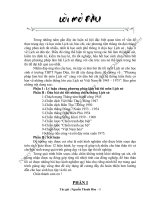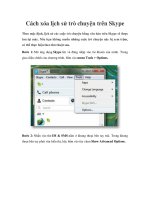Hướng dẫn cách xem, xóa lịch sử tìm kiếm trên Youtube
Bạn đang xem bản rút gọn của tài liệu. Xem và tải ngay bản đầy đủ của tài liệu tại đây (675.2 KB, 16 trang )
Cách xóa lịch sử xem, lịch sử tìm kiếm trên
Youtube (máy tính/Android/IOS)
Cách xóa lịch sử xem, lịch sử tìm kiếm trên Youtube phiên bản máy tính, điện thoại Android,
iPhone/iPad. Làm thế nào để xóa hết dấu vết của bạn trên Youtube?
Mặc định, Youtube lưu lại toàn bộ tìm kiếm và video bạn đã xem. Vì vậy khi người khác sử
dụng máy tính hoặc điện thoại của bạn sẽ biết được bạn xem gì, tìm kiếm gì. Nếu bạn không
muốn người khác biết được những gì bạn tìm kiếm, những video bạn xem trên Youtube, hãy làm
theo hướng dẫn bên dưới.
Mục lục nội dung:
1. Trên máy tính
•
1.1. Xóa từng lịch sử
•
1.2. Xóa toàn bộ
2. Trên iPhone/iPad
•
2.1. Xóa từng lịch sử
•
2.2. Xóa toàn bộ
3. Trên điện thoại Android
•
3.1. Xóa từng lịch sử
•
3.2. Xóa toàn bộ
Lưu ý: Nếu bạn không đăng nhập tài khoản Youtube (hay còn gọi là tài khoản Google/Gmail) thì lịch sử
tìm kiếm cũng như lịch sử xem của bạn sẽ không được lưu lại.
1. Các xóa lịch sử tìm kiếm, lịch sử xem Youtube trên máy tính
1.1. Xóa từng lịch sử tìm kiếm, lịch sử xem
Bước 1: Tại trang chủ Youtube, bạn nhấn vào tùy chọn Lịch sử trong menu bên trái. Sau đó
nhìn sang cửa sổ bên phải, nhấn vào tab Lịch sử xem , nhấn tiếp vào nút dấu x phía bên phải
video đã xem muốn xóa.
Bước 2: Nhấn sang tab Lịch sử tìm kiếm , nhấn vào nút 3 chấm dọc phía bên phải lịch sử tìm
kiếm muốn xóa chọn Xóa khỏi Lịch sử tìm kiếm .
1.2. Xóa toàn bộ lịch sử tìm kiếm, lịch sử xem
Bước 1: Tại trang chủ Youtube, bạn nhấn vào tùy chọn Lịch sử trong menu bên trái. Sau đó
nhìn sang cửa sổ bên phải, nhấn vào tab Lịch sử xem , nhấn tiếp vào nút Xóa tất cả lịch sử
xem .
Bước 2: Xuất hiện cửa sổ xác nhận, bạn nhấn nút Xóa tất cả lịch sử xem để đồng ý xóa.
Bước 3: Quay lại tùy chọn lịch sử (bước 1), nhấn vào tab Lịch sử tìm kiếm , nhấn tiếp nút Xóa
tất cả lịch sử tìm kiếm .
Bước 4: Xuất hiện cửa sổ xác nhận, bạn nhấn nút Xóa tất cả lịch sử tìm kiếm để đồng ý xóa.
Lưu ý: Nếu bạn không muốn sau này Youtube lưu lại lịch sử xem và lịch sử tìm kiếm nữa thì
nhấn các nút Tạm dừng lịch sử xem và tìm kiếm trong các tab tương ứng.
2. Các xóa lịch sử tìm kiếm, lịch sử xem Youtube trên iPhone/iPad
2.1. Xóa từng lịch sử xem, lịch sử tìm kiếm
Bước 1: Mở ứng dụng Youtube, nhấn vào tab Tài khoản (hình người), tiếp tục nhấn vào tùy
chọn Lịch sử .
Bước 2: Nhấn vào nút 3 chấm dọc bên phải lịch sử xem muốn xóa chọn Xóa khỏi lịch sử xem .
2.2. Xóa toàn bộ lịch sử tìm kiếm, lịch sử xem
Bước 1: Mở ứng dụng Youtube, nhấn nút 3 chấm dọc góc trên cùng bên phải chọn Cài đặt .
Bước 2: Nhấn vào tùy chọn Xóa lịch sử xem trong phần Bảo mật. Xuất hiện cửa sổ xác nhận,
bạn nhấn nút Xóa lịch sử để đồng ý xóa.
Bước 3: Sau khi xóa lịch sử xem xong, bạn sẽ thấy thông báo Đã xóa lịch sử xem .
Bước 4: Quay lại cửa sổ cài đặt, bạn nhấn tiếp vào tùy chọn Xóa lịch sử tìm kiếm .
Bước 5: Xuất hiện cửa sổ xác nhận, bạn nhấn nút Xóa lịch sử để đồng ý xóa.
Sau khi xóa lịch sử tìm kiếm xong, bạn sẽ thấy thông báo Đã xóa lịch sử tìm kiếm .
Lưu ý: Nếu không muốn Youtube lưu lại lịch sử tìm kiếm và lịch sử xem nữa thì bạn bật các tùy
chọn Tạm dừng lịch sử xem và Tạm dừng lịch sử tìm kiếm .
3. Các xóa lịch sử tìm kiếm, lịch sử xem Youtube trên điện thoại Android
3.1. Xóa từng lịch sử xem, lịch sử tìm kiếm
Bước 1: Mở ứng dụng Youtube, nhấn vào tab Tài khoản (hình người), tiếp tục nhấn vào tùy
chọn Lịch sử .
Bước 2: Nhấn vào nút 3 chấm dọc bên phải video bạn muốn xóa khỏi lịch sử xem chọn Xóa
khỏi Lịch sử xem .
3.2. Xóa toàn bộ lịch sử tìm kiếm, lịch sử xem
Bước 1: Mở ứng dụng Youtube, nhấn nút Xóa khỏi Lịch sử xem góc trên cùng bên phải
chọn Cài đặt .
Bước 2: Nhấn vào tùy chọn Bảo mật .
Bước 3: Lúc này bạn sẽ thấy 2 tùy chọn Xóa lịch sử xem và tìm kiếm .
Bước 4: Để xóa lịch sử xem, bạn nhấn vào tùy chọn Xóa lịch sử xem . Xuất hiện cửa sổ xác
nhận, bạn nhấn nút OK để đồng ý xóa.
Bước 5: Để xóa lịch sử tìm kiếm, bạn nhấn vào tùy chọn Xóa lịch sử tìm kiếm . Xuất hiện cửa
sổ xác nhận, bạn nhấn nút OK để đồng ý xóa.
Lưu ý: Nếu không muốn Youtube lưu lại lịch sử tìm kiếm và lịch sử xem nữa thì bạn bật các tùy
chọn Tạm dừng lịch sử xem và Tạm dừng lịch sử tìm kiếm .